如何在Word中将word表格保存为快速表格。
我们可能有时需要重复使用一个设置好的word,这时我们就需要将word表格保存为模板或者表保存为快速表格,这样我们就可以非常方便的使用。那么如何在Word中将word表格保存为快速表格呢?小编就来为大家介绍一下吧。
具体如下:
1. 第一步,打开word2010,点击页面左上角的文件选项,打开已经设置好的word表格。

2. 第二步,我们用鼠标移动到表格上,点击表格左上角的十字箭头。
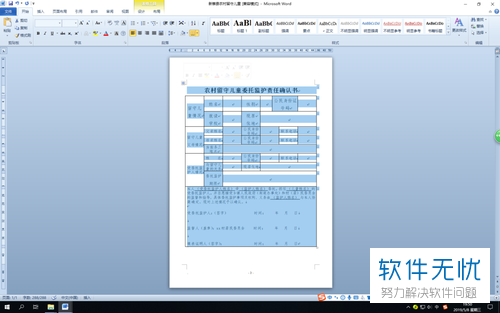
3. 第三步,点击下图页面所指的插入选项,接着点击表格组中的表格选项。
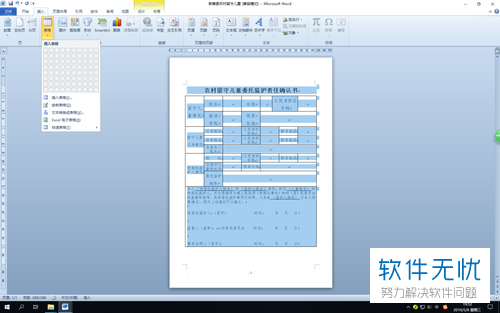
4. 第四步,接着我们会看到如下图所示的下拉菜单选项,点击快速表格选项。
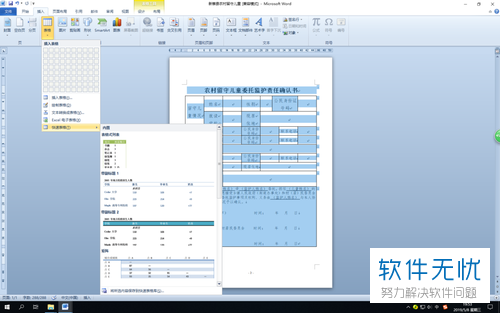
5. 第五步,我们就会看到页面跳出了如下图所示的面板,点击“将所选内容保存到快速表格库”选项。
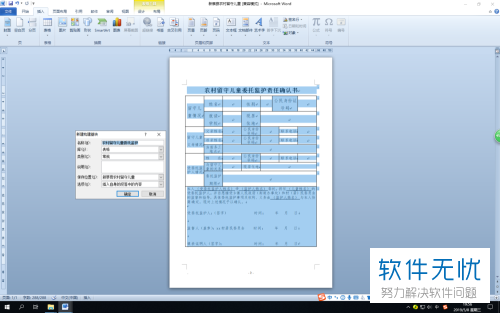
6. 第六步,在弹出的“新建构建基块”对话框中修改“名称”,其他保持默认,接着点击“确认”选项。这样,我们就成功的在Word中将word表格保存为快速表格,我们可以点击表格中的快速表格选项,就可以找到刚刚保存进去的表格了。
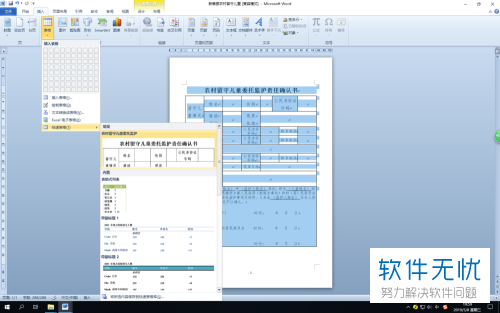
以上就是如何在Word中将word表格保存为快速表格的方法。
分享:
相关推荐
- 【其他】 WPS文字求和在哪里 04-25
- 【其他】 WPS文字邮件合并功能怎么操作 04-25
- 【其他】 WPS文字怎么注拼音 04-25
- 【其他】 WPS文字无法打开数据源 04-25
- 【其他】 WPS文字中间空隙很大 04-25
- 【其他】 WPS文字背景颜色怎么去掉 04-25
- 【其他】 WPS文字竖着写怎么设置 04-25
- 【其他】 WPS90度怎么打出来 04-25
- 【其他】 WPS8位数字变日期 04-25
- 【其他】 WPS80+会员包括哪几个 04-25
本周热门
-
iphone序列号查询官方入口在哪里 2024/04/11
-
输入手机号一键查询快递入口网址大全 2024/04/11
-
oppo云服务平台登录入口 2020/05/18
-
outlook邮箱怎么改密码 2024/01/02
-
mbti官网免费版2024入口 2024/04/11
-
光信号灯不亮是怎么回事 2024/04/15
-
苹果官网序列号查询入口 2023/03/04
-
fishbowl鱼缸测试网址 2024/04/15
本月热门
-
iphone序列号查询官方入口在哪里 2024/04/11
-
输入手机号一键查询快递入口网址大全 2024/04/11
-
oppo云服务平台登录入口 2020/05/18
-
outlook邮箱怎么改密码 2024/01/02
-
mbti官网免费版2024入口 2024/04/11
-
苹果官网序列号查询入口 2023/03/04
-
fishbowl鱼缸测试网址 2024/04/15
-
光信号灯不亮是怎么回事 2024/04/15
-
计算器上各个键的名称及功能介绍大全 2023/02/21
-
正负号±怎么打 2024/01/08











